
相信许多伙伴还不了解必剪app视频怎么导出的简单操作,不过没关系,下面就分享了必剪app视频怎么导出的操作方法,希望感兴趣的朋友都来共同学习哦。
必剪app视频怎么导出?必剪app视频导出方法
1、首先,打开必剪首页点击“剪辑”。
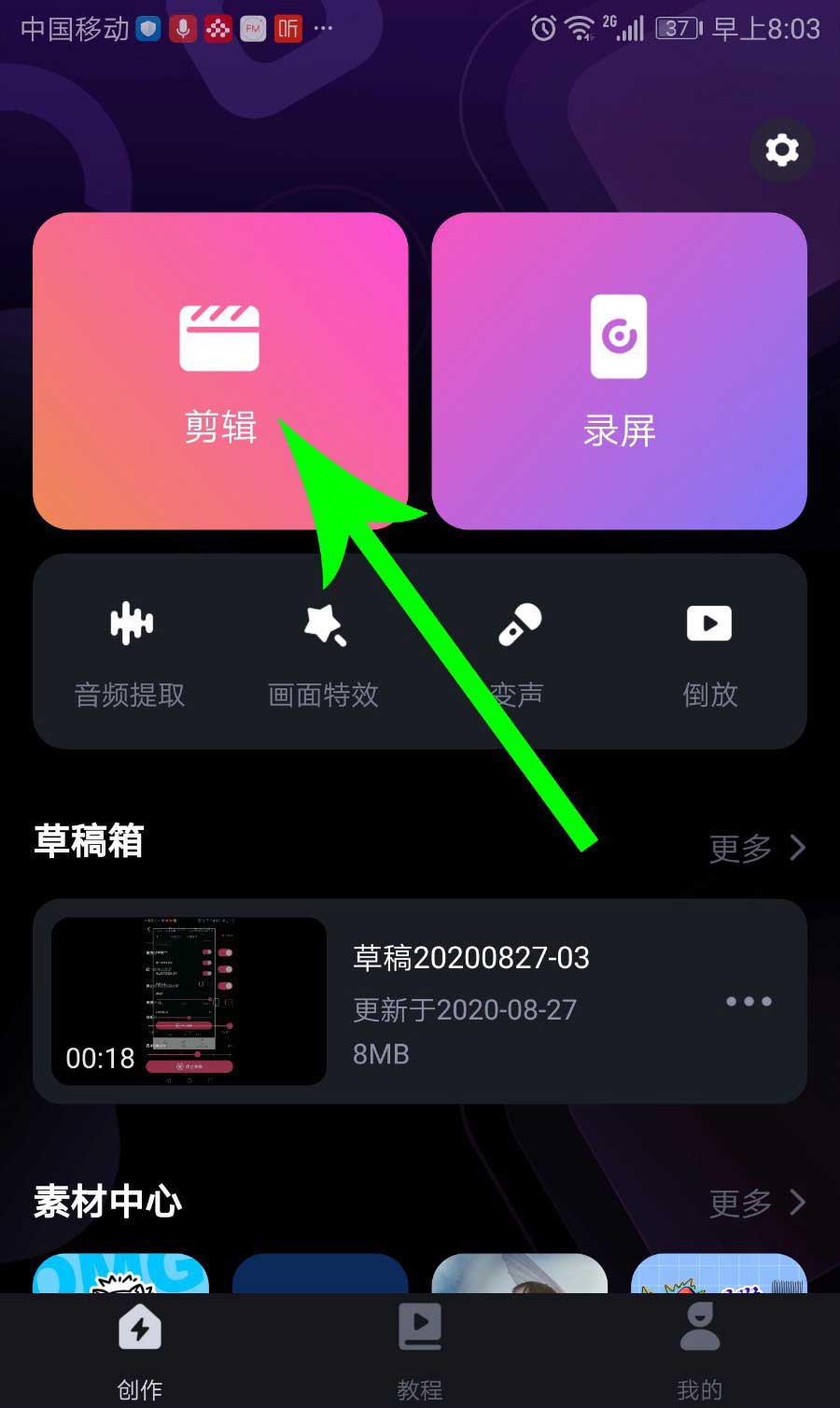
2、打开最近项目点击“素材”,然后点击“下一步”。
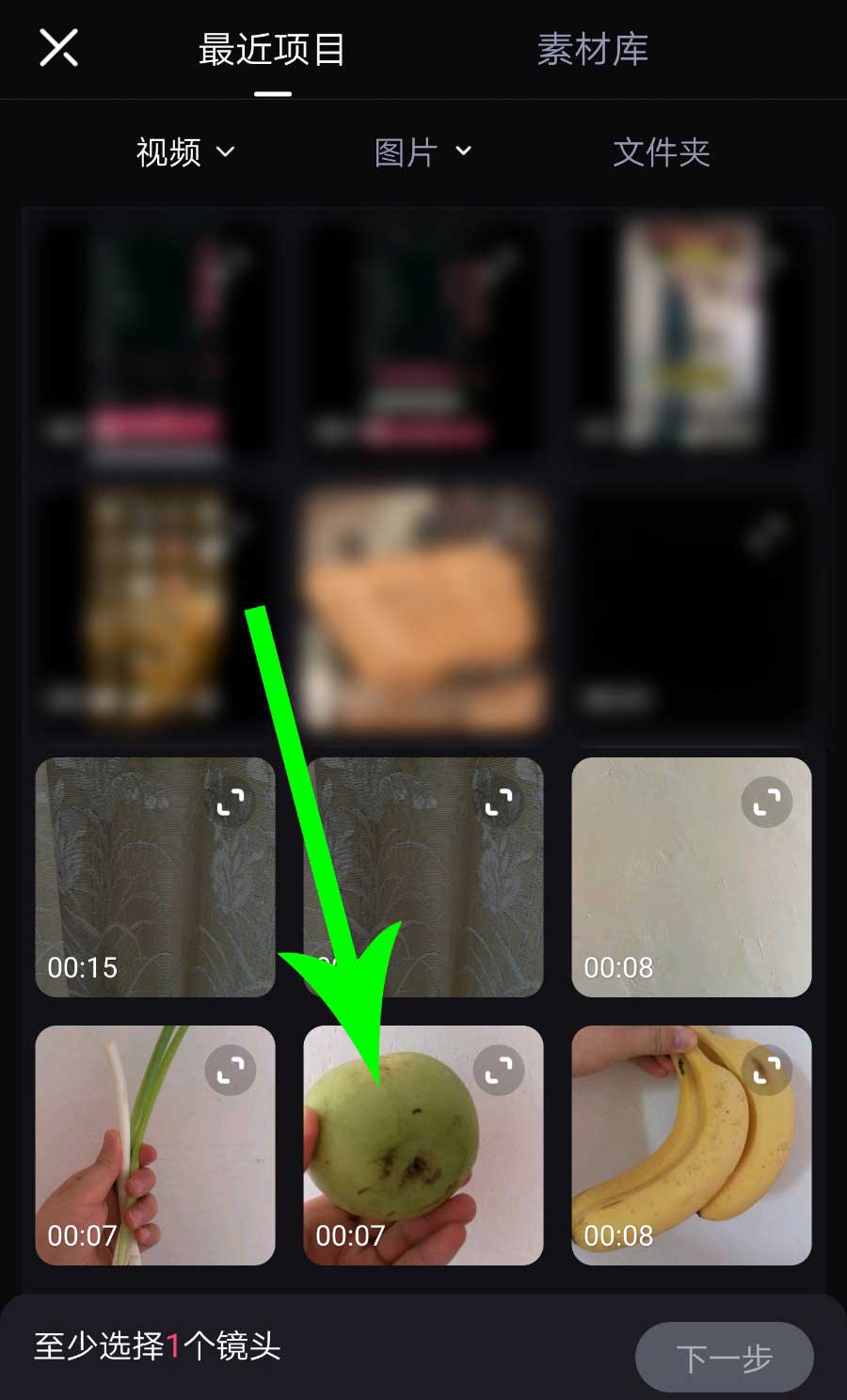
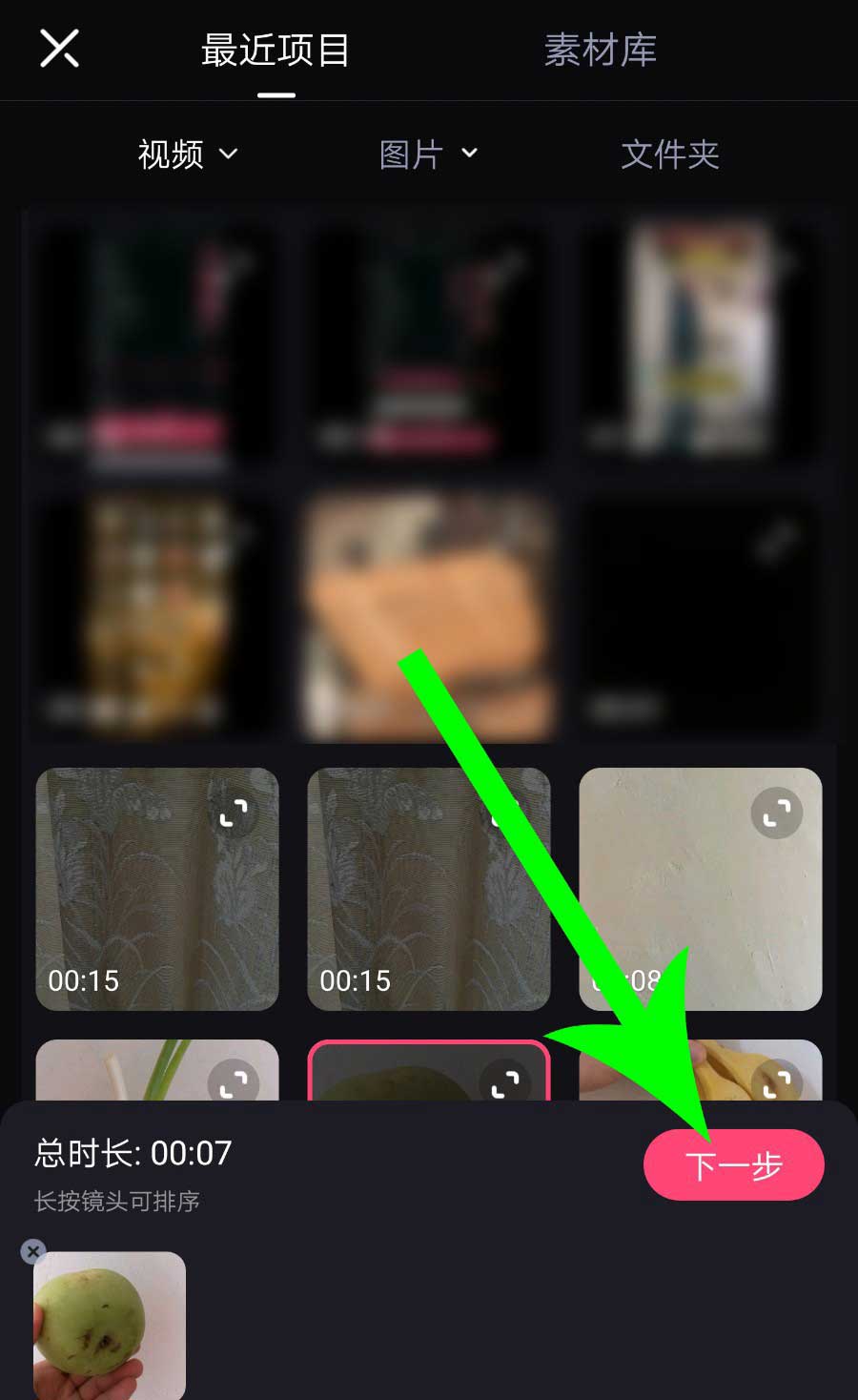
3、导入视频素材后进行剪辑,剪辑完毕后点击“1080p”。
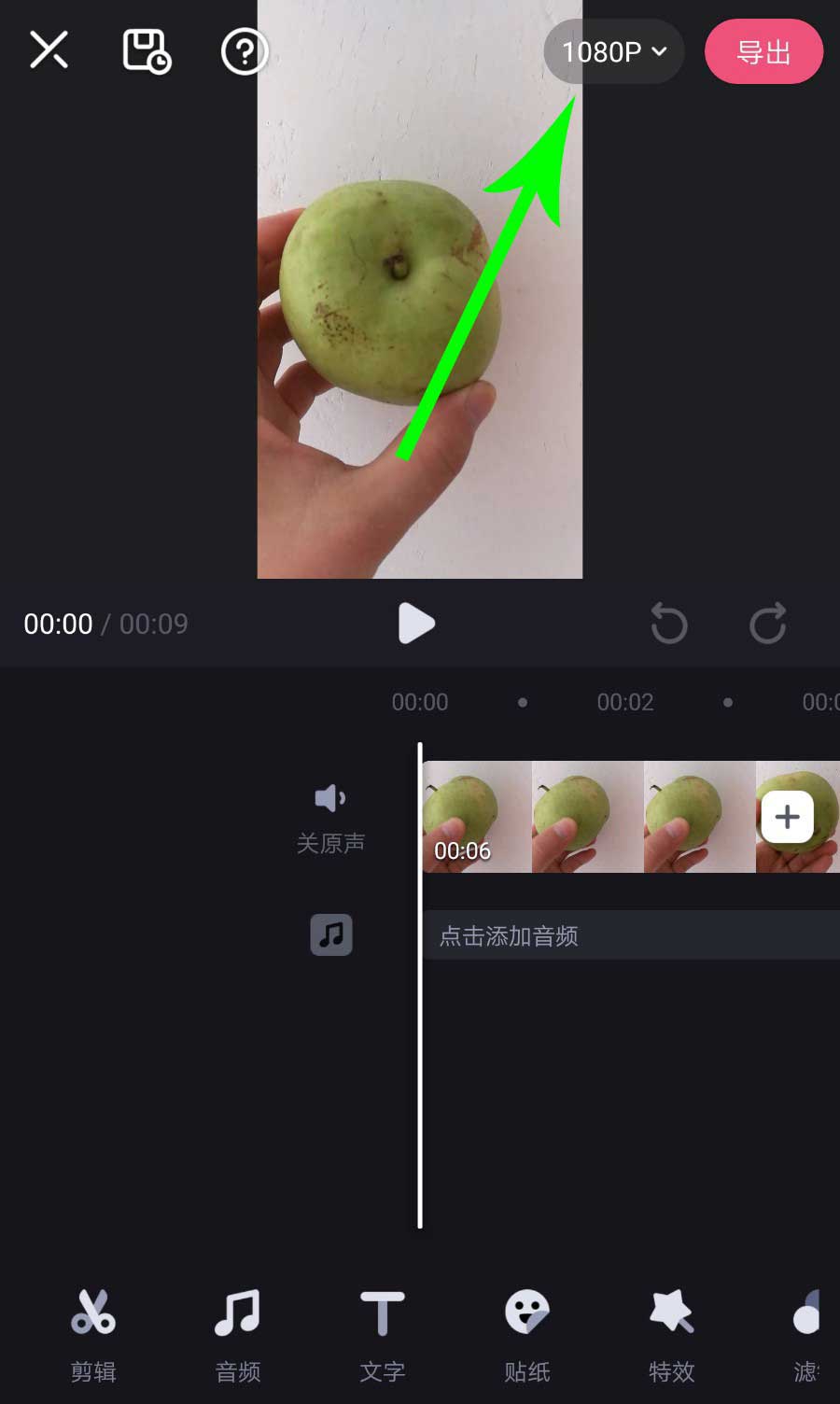
4、打开下拉列表以后,设置视频清晰度、码率和帧率,设置完毕点击“导出”。
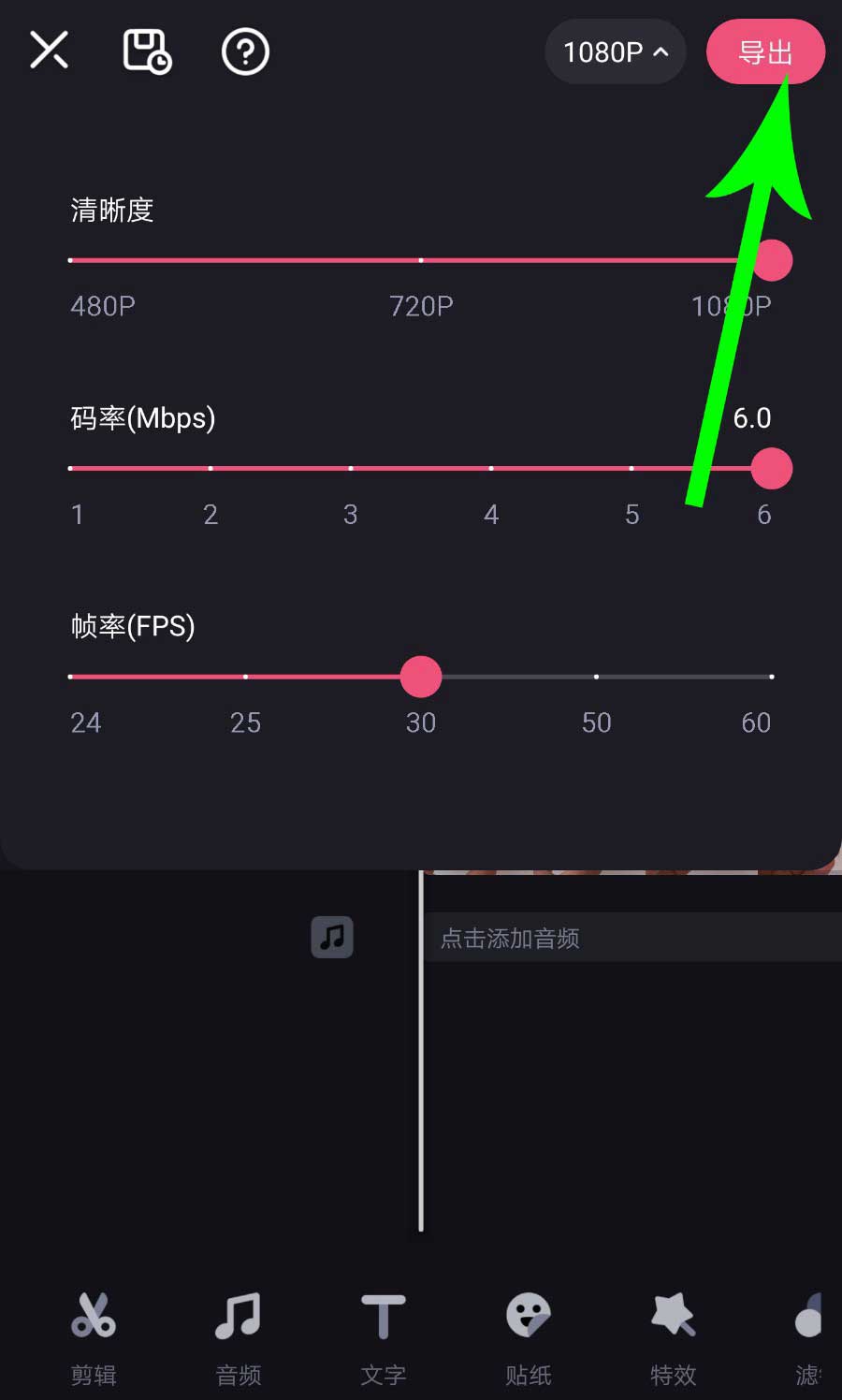
5、点击后,必剪就会开始导出视频,导出完毕后,注意查看,系统会提示“已保存至本机相册”。
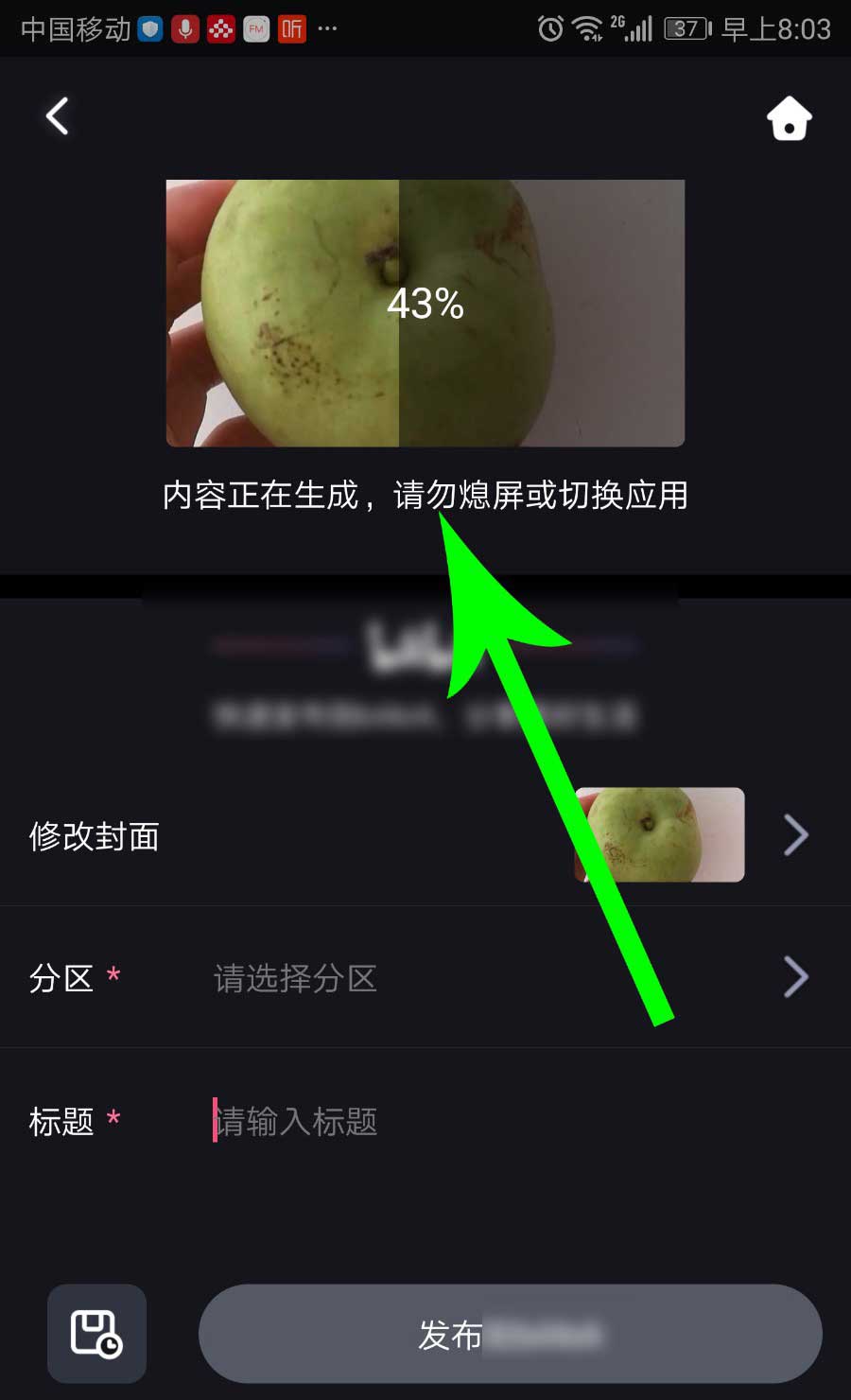
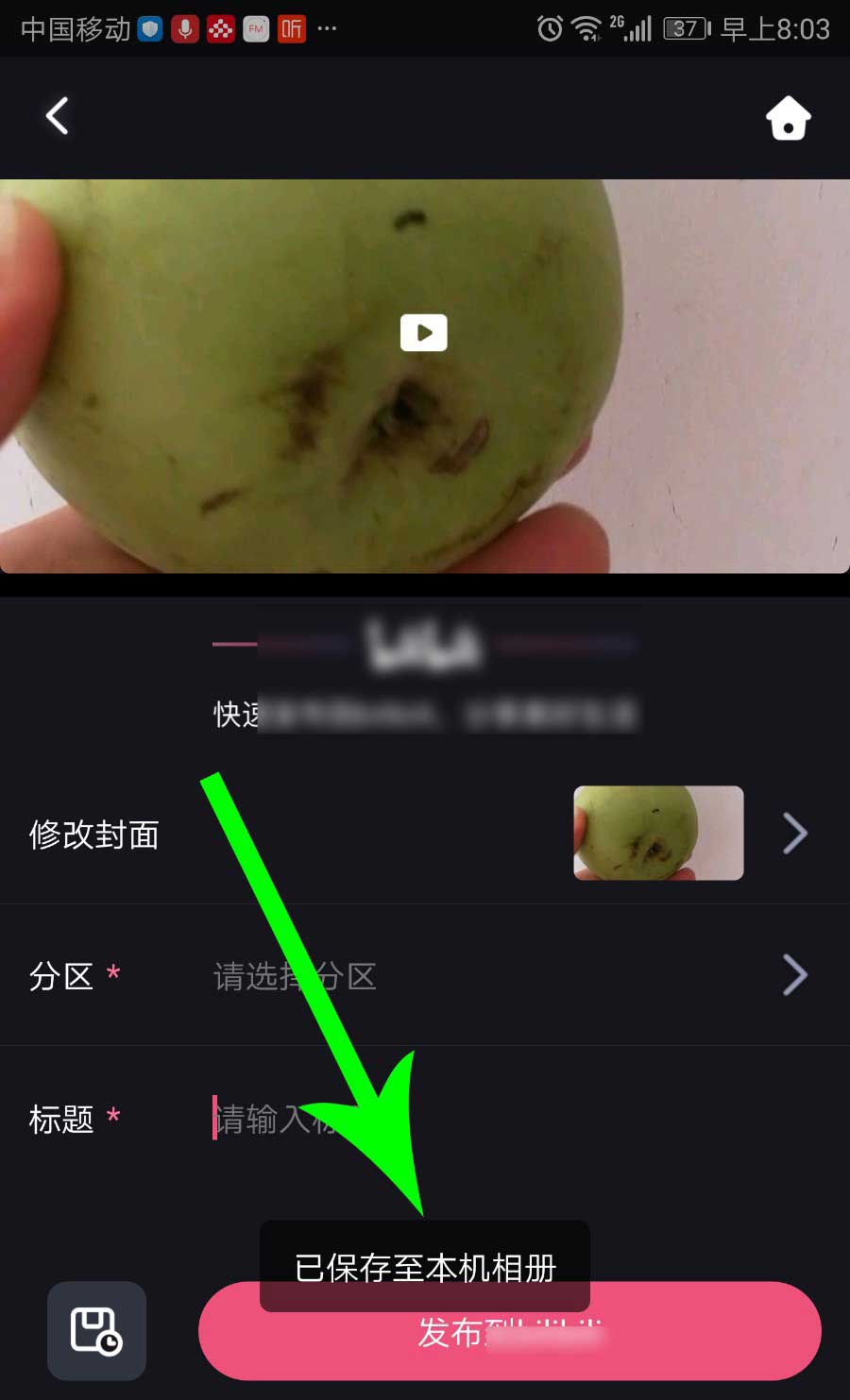
以上就是给大家分享必剪app视频怎么导出的全部教程,更多精彩教程尽在下载之家!

今天小编就带大家来共同学习必剪app怎么剪辑视频?希望可以帮助到有需要的小伙伴哦,下面就是详细完整的操作步骤,快跟小编一起来学习一下吧!

今天给大家讲的是必剪app视频怎么添加马赛克的设置方法,对必剪app视频怎么添加马赛克感兴趣的同学们就一起学习下具体方法吧!

今天小编就带大家来共同学习必剪倒计时视频怎么做?希望可以帮助到有需要的小伙伴哦,下面就是详细完整的操作步骤,快跟小编一起来学习一下吧!

一些网友表示还不太清楚必剪app视频怎么设置比例的相关操作,而本节就介绍了必剪app视频设置比例的简单操作,还不了解的朋友就跟着小编学习一下吧,希望对你们有所帮助。

近日有一些小伙伴咨询小编关于在必剪app视频怎么去原声的问题,下面就为大家带来了必剪app视频怎么去原声的具体方法,有需要的小伙伴可以来了解了解哦。

今天小编就带大家来共同学习必剪app怎么剪辑视频?希望可以帮助到有需要的小伙伴哦,下面就是详细完整的操作步骤,快跟小编一起来学习一下吧!

今天给大家讲的是必剪app视频怎么添加马赛克的设置方法,对必剪app视频怎么添加马赛克感兴趣的同学们就一起学习下具体方法吧!

今天小编就带大家来共同学习必剪倒计时视频怎么做?希望可以帮助到有需要的小伙伴哦,下面就是详细完整的操作步骤,快跟小编一起来学习一下吧!

一些网友表示还不太清楚必剪app视频怎么设置比例的相关操作,而本节就介绍了必剪app视频设置比例的简单操作,还不了解的朋友就跟着小编学习一下吧,希望对你们有所帮助。

近日有一些小伙伴咨询小编关于在必剪app视频怎么去原声的问题,下面就为大家带来了必剪app视频怎么去原声的具体方法,有需要的小伙伴可以来了解了解哦。